Cơ sở dữ liệu được thiết kế để lưu trữ thông tin. Đối với điều này, các bảng được tạo trong đó mọi thứ được nhóm theo các mục. Cơ sở dữ liệu giúp bạn tạo báo cáo, lưu trữ thông tin và quan trọng nhất là tạo bảng tính. Tại thời điểm này, người sử dụng máy tính cá nhân thường có câu hỏi liên quan đến việc tạo cơ sở dữ liệu.
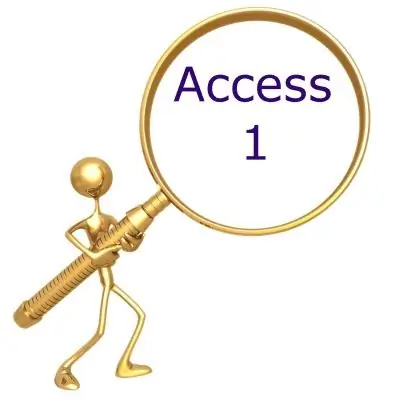
Nó là cần thiết
Máy tính cá nhân, Microsoft Excel và Microsoft Access
Hướng dẫn
Bước 1
Để tạo một cơ sở dữ liệu, bạn sẽ cần một chương trình văn phòng đặc biệt Access. Khởi chạy nó từ bảng "Start".
Bước 2
Tạo một tài liệu mới. Để thực hiện việc này, trên "Thanh công cụ", chọn "Cơ sở dữ liệu mới". Đặt tên cho nó và lưu nó. Sau đó, bạn có thể trực tiếp bắt đầu tạo bảng. Đối với Bảng, hãy chọn Tạo Bảng bằng Chế độ Thiết kế. Bạn cũng có thể thực hiện một chế độ khác: "Tạo bảng bằng trình hướng dẫn" hoặc "Tạo bảng bằng cách nhập dữ liệu".
Bước 3
Bạn sẽ thấy một bảng. Nó sẽ bao gồm một số trường, ví dụ, "Tên trường", "Loại dữ liệu", "Mô tả". Điền theo yêu cầu của bạn và lưu lại. Bạn có thể di chuyển từ ô này sang ô khác bằng phím "Tab". Chiều rộng của các cột được điều chỉnh bằng cách kéo các đường viền.
Bước 4
Bạn có thể tạo liên kết bảng chéo. Điều này được thực hiện trong một cửa sổ đặc biệt "Data Scheme". Nhấp vào mục "Dịch vụ" trên Thanh công cụ, sau đó nhấp vào cột "Sơ đồ dữ liệu". Hộp thoại Thêm bảng sẽ xuất hiện. Nhấp vào "Thêm" và tìm tên bảng của bạn. Nhấn phím "Shift" và chọn một số trường bạn cần. Sau đó kéo chúng vào danh sách và thả chúng ra. Cửa sổ Chỉnh sửa Liên kết sẽ mở ra. Hãy chọn các trường bạn cần.
Bước 5
Cơ sở dữ liệu bảng tính cũng được tạo trong Microsoft Excel. Để bắt đầu, hãy chạy chương trình này. Nhấp vào Bắt đầu. Tìm "Chương trình" và chọn Microsoft Excel. Thông thường, các bảng được lưu trữ trong một sổ làm việc. Để tạo nó, hãy chuyển đến "File" và "Create". Bấm đúp vào lối tắt trang tính. Điều này sẽ đặt tên cho tài liệu. Nhấp vào "Tệp" và chọn "Lưu dưới dạng". Trong các ô hiện tại, hãy nhập tiêu đề và dữ liệu. Khi cơ sở dữ liệu đã sẵn sàng, hãy lưu tài liệu. Để một ô trở thành hiện hành, bạn cần phải nhấp đúp vào ô đó bằng chuột. Mỗi cột trong bảng phải có tên riêng.






